明暗处理是修图最重要的知识点,不管是修人像还是产品图,都是对物体的明暗处理,过度明暗,加强对比,突出产品质感和厚重感。
从左到右的球体变化,在企图的时候做的明暗处理的两种用途,使用方法有加深减淡工具、拉渐变、双曲线和中性灰四种方式。
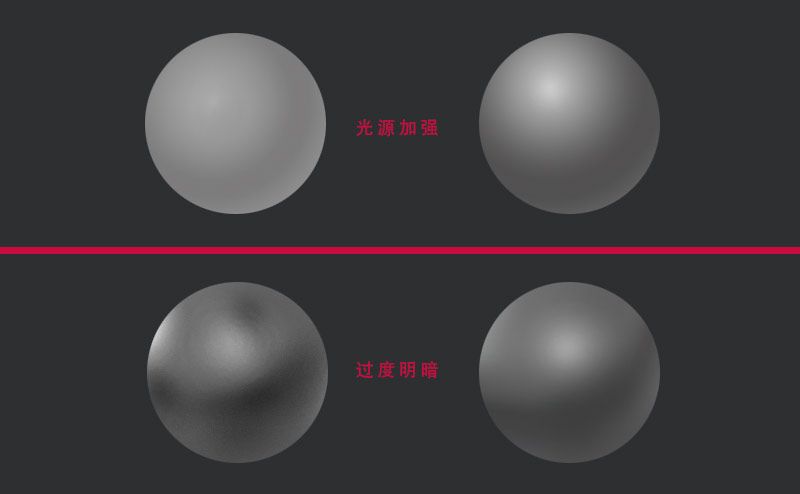
加深减淡工具:
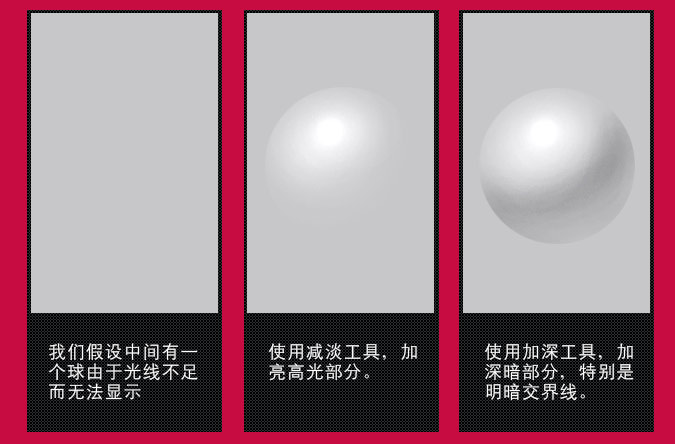
但很少用加深减淡工具,因为它需要在产品图层来加深减淡,对于后期调整非常困难,而且它会出现加深画面的噪点/粗糙,让产品看起来更糟糕了。
双曲线
新建一个亮色曲线调节层,并把蒙版方向黑色,用魄画笔画高光区域。画笔控制好流量。
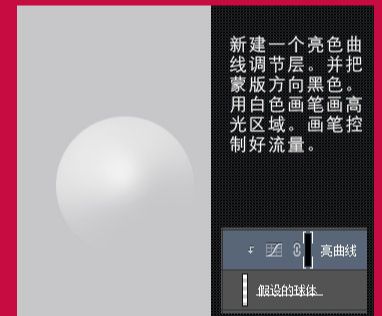
再建一个暗色曲线调节层。同样蒙版黑色,用白色画笔,画出暗部。
发现双曲线比加深减淡画出来更加光滑平整。
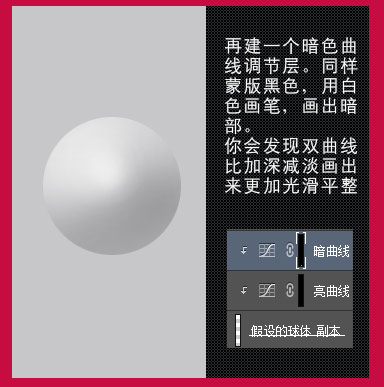
双曲线是非常好用的方法,而且方便后期调整和修改,在用双曲线的时候,专业修图师都会结合手绘板来画高光暗部,那样更加方便灵活的控制画笔。
中性灰
填充一个颜色为50%灰色,SHB数值为0、0、50.RGB的为128、128、128,称之为中性灰。
新建一层填充50%灰,并把模式调整为柔光。
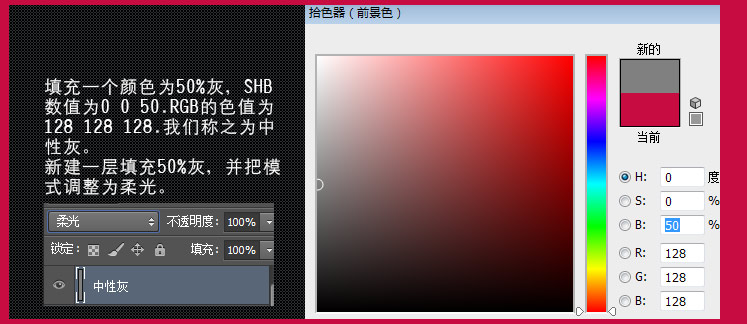
高光部分使用白色画笔,需要控制好画笔的流量和透明度。暗部使用黑色画笔,控制好流量与透明度。
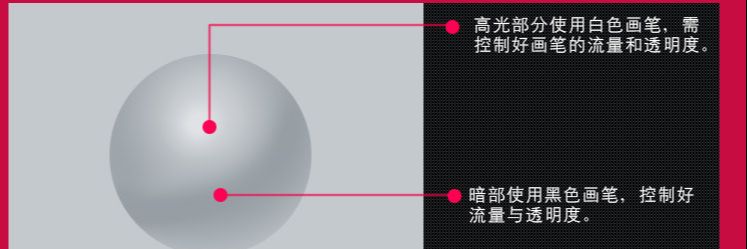
中性灰是使用最多的修图方法,它用黑色画笔和白色画笔结合快捷键,在一个图层里绘制涂抹非常方便,且后期方便修改。
还没人评论,快来抢沙发~